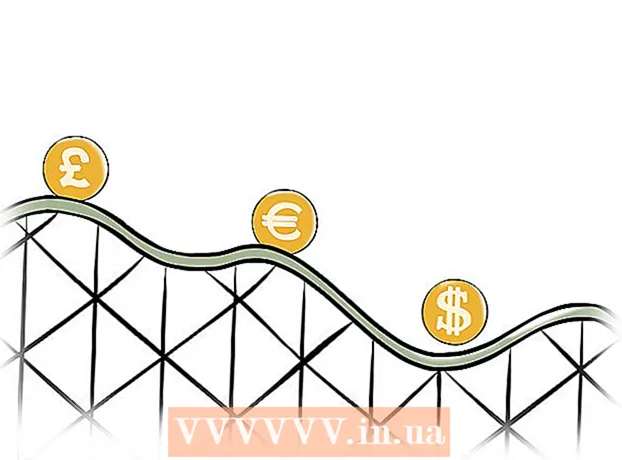Yazar:
Alice Brown
Yaratılış Tarihi:
23 Mayıs Ayı 2021
Güncelleme Tarihi:
1 Temmuz 2024

İçerik
- adımlar
- Bölüm 1 / 2: Bağlantı Türünü Belirleme
- Bölüm 2/2: Dizüstü bilgisayarınızı TV'nize bağlayın
- İpuçları
Dizüstü bilgisayarlar sadece iş için taşınabilir bir bilgisayar olarak hareket edemez. Dizüstü bilgisayarınızı TV'nize bağlayarak, onu bir medya merkezine dönüştürebilir, YouTube dahil en sevdiğiniz hizmetlerden video akışı yapabilir veya dizüstü bilgisayarınızın sürücüsünde depolanan dosyaları oynatabilirsiniz. Gözlerinizi yormadan büyük ekranda oyun oynayabilir veya belgeleri düzenleyebilirsiniz. Dizüstü bilgisayarınızı TV'nize nasıl bağlayacağınızı öğrenmek için bu kılavuzu okuyun.
adımlar
Bölüm 1 / 2: Bağlantı Türünü Belirleme
- 1 Dizüstü bilgisayarınızın ne tür bir konektör kullandığını belirleyin. Farklı video çıkışı türleri vardır ve dizüstü bilgisayarınızda birkaç tane olabilir. Video çıkışı genellikle dizüstü bilgisayarın yan veya arka kenarında bulunur. MacBook TV'nize bağlanmak istiyorsanız - bu makaleye göz atın.
- VGA konektörü, köşeleri yuvarlatılmış, 15 pimli - 3 sıra 5 olan bir dikdörtgendir. Dizüstü bilgisayarı yerleştirme istasyonuna bağlar.

- S-video konektörü 4 veya 7 pinli yuvarlaktır.

- Kompozit video konektörü - Yuvarlak RCA fişi, genellikle sarıdır.

- DVI bağlantı noktası - kare, 24 pimli, 3 sıra 8 pimli.Yüksek çözünürlüklü sinyal iletimi için tasarlanmıştır.

- HDMI bağlantı noktası, USB bağlantı noktasına benzer, ancak daha ince ve daha uzundur. 2008'den beri dizüstü bilgisayarlarda kuruludur ve aynı zamanda yüksek çözünürlüklü sinyal için tasarlanmıştır.

- VGA konektörü, köşeleri yuvarlatılmış, 15 pimli - 3 sıra 5 olan bir dikdörtgendir. Dizüstü bilgisayarı yerleştirme istasyonuna bağlar.
- 2 TV'nizin hangi video girişlerini kullandığını kontrol edin. TV'nizin standart mı yoksa yüksek çözünürlüklü mü olduğuna bağlıdır. Tipik olarak, video giriş konektörleri TV'nin arkasında bulunur, ancak yan tarafa da takılabilirler.
- Standart tanımlı TV'lerde genellikle bir bileşik konektör ve bir S-video konektörü bulunur. Ancak, görüntü normal bir bilgisayar monitöründen daha az net olacaktır.

- Yüksek çözünürlüklü televizyonlarda (HDTV'ler) VGA, DVI veya HDMI konektörleri bulunur. VGA konektörü analog bir sinyal taşırken, DVI ve HDMI daha yüksek kaliteli bir dijital sinyal sağlar.

- Standart tanımlı TV'lerde genellikle bir bileşik konektör ve bir S-video konektörü bulunur. Ancak, görüntü normal bir bilgisayar monitöründen daha az net olacaktır.
- 3 Dizüstü bilgisayarınızı TV'nize bağlamak için doğru kabloyu bulun. Birden fazla bağlantı seçeneği varsa (VGA, S-video ve HDMI gibi), size en yüksek kaliteyi vereni kullanın. HDMI, tüm yeni dizüstü bilgisayarlarda ve TV'lerde standart bir bağlantı noktasıdır, yüksek kaliteli sinyal sağlar ve minimum ayar gerektirir.
- Dizüstü bilgisayarın video çıkışı, TV'nin video girişi ile aynıysa, her iki ucunda aynı tip fişleri olan bir kablo alın.

- Dizüstü bilgisayarınızdaki ve TV'nizdeki konektörler farklıysa, bir adaptör kablosuna veya adaptöre ihtiyacınız olacaktır. DVI'yı HDMI'ya ve VGA'yı kompozit videoya dönüştürmek için adaptörler vardır. Dizüstü bilgisayarınızda HDMI konektörü yoksa, uygun bir adaptör kullanarak TV'nizin HDMI konektörünü bilgisayarınızın USB bağlantı noktasına bağlamayı deneyebilirsiniz. Adaptörlerin, özellikle analog adaptörlerin kullanılması kalite kaybına yol açar, bu nedenle mümkün olduğunca bunlardan kaçınmaya çalışın.

- Markalı HDMI kabloları genellikle ticari marka ücreti pahasına çok pahalıdır, ancak teorik olarak herhangi bir HDMI kablosu, kalite kaybı olmadan bir sinyali TV'ye iletebilir.
- Dizüstü bilgisayarın video çıkışı, TV'nin video girişi ile aynıysa, her iki ucunda aynı tip fişleri olan bir kablo alın.
- 4 Gerekirse bir ses kablosu satın alın. Bazı bilgisayarlar ve TV'ler, ses ve videoyu tek bir kabloyla iletmek için bağlanabilir, ancak çoğu, ayrı kablolar kullanarak video / ses bağlantıları gerektirir.
- Dizüstü bilgisayarınızı HDMI aracılığıyla TV'nize bağlarsanız, HDMI hem video hem de ses sinyallerini taşıdığı için ayrı bir ses kablosuna ihtiyacınız yoktur. Diğer bağlantı türleri için ayrı bir ses kablosu gerekir.

- Dizüstü bilgisayardaki ses çıkışı, kulaklık simgesiyle işaretlenmiş 3,5 mm jaktır. Ses girişi varsa ses kablosunu TV'nize, yoksa harici hoparlörlere (amplifikatör veya alıcı aracılığıyla) bağlayabilirsiniz.

- Bir ses kablosu bağlarken, ses girişinin video girişiyle eşleştiğinden emin olun.
- Dizüstü bilgisayarınızı HDMI aracılığıyla TV'nize bağlarsanız, HDMI hem video hem de ses sinyallerini taşıdığı için ayrı bir ses kablosuna ihtiyacınız yoktur. Diğer bağlantı türleri için ayrı bir ses kablosu gerekir.
Bölüm 2/2: Dizüstü bilgisayarınızı TV'nize bağlayın
 1 Dizüstü bilgisayarınızı kapatın. Eski konektör türlerinden birini kullanarak bağlanıyorsanız, TV'ye bağlanırken dizüstü bilgisayarı kapatmanız önerilir. HDMI ile bağlanırken dizüstü bilgisayarı kapatmaya gerek yoktur.
1 Dizüstü bilgisayarınızı kapatın. Eski konektör türlerinden birini kullanarak bağlanıyorsanız, TV'ye bağlanırken dizüstü bilgisayarı kapatmanız önerilir. HDMI ile bağlanırken dizüstü bilgisayarı kapatmaya gerek yoktur.  2 Video kablosunu dizüstü bilgisayarınızdaki ve TV'nizdeki ilgili konektörlere bağlayın.
2 Video kablosunu dizüstü bilgisayarınızdaki ve TV'nizdeki ilgili konektörlere bağlayın. 3 TV'yi doğru kaynağa ayarlayın. TV'deki girişlerin çoğu etiketlidir. Dizüstü bilgisayarınızın bağlı olduğu girişi TV menüsünden seçin. Gerekirse, TV'nin talimatlarına bakın.
3 TV'yi doğru kaynağa ayarlayın. TV'deki girişlerin çoğu etiketlidir. Dizüstü bilgisayarınızın bağlı olduğu girişi TV menüsünden seçin. Gerekirse, TV'nin talimatlarına bakın. - Bilgisayarın onu bir monitör olarak tanıması için TV'nin açık olması gerekir.
- 4 Dizüstü bilgisayarınızı açın. Bundan sonra TV'nizi monitör olarak ayarlamak, bilgisayarınızda kullanılan işletim sistemine göre farklılık gösterecektir. Bazen TV'deki görüntü hemen görüntülenir veya monitördeki ve TV'deki görüntü kopyalanır. Bazı durumlarda, henüz TV'de görüntü olmayacaktır.
- 5 TV'nizi monitör olarak ayarlayın. Birçok dizüstü bilgisayarda, Fn tuşuna basılarak erişilebilen özel bir Ekran düğmesi bulunur.Bu tuşla, görüntüyü monitörlerde görüntülemek için mevcut tüm seçenekleri değiştirebilirsiniz. Görüntüyü her iki ekranda da genişletebilir, görüntüyü her iki ekranda çoğaltabilir veya monitörlerinizden yalnızca birini (dizüstü bilgisayar veya TV) açabilirsiniz.
- Windows 7 ve 8 kullanıcıları, yukarıdaki görüntüleme seçeneklerinden de seçim yapan Projektör menüsünü getirmek için Windows + P tuşlarına basabilir.
- Herhangi bir nedenle yukarıdaki seçeneklerden herhangi birini kullanamıyorsanız, masaüstüne sağ tıklayın ve Özellikler / Ekran Çözünürlüğü'nü seçin. Resmin TV'de nasıl görüntüleneceğini seçmek için “Birden Çok Ekran” menüsünü kullanın.
- 6 Gerekirse ekran çözünürlüğünü ayarlayın. Genellikle, ekran ve TV'deki çözünürlük, özellikle eski TV'ler için farklıdır. Masaüstünüze sağ tıklayın, Özellikler / Ekran Çözünürlüğü'ne tıklayın ve çözünürlüğünü değiştirmek istediğiniz ekranı seçin.
- Çoğu yüksek tanımlı televizyon (HDTV) 1920 x 1080'ye kadar çözünürlüklerde görüntülenebilir, ancak bazıları 1280 x 720 (1366 x 768) ile sınırlıdır. Bu çözünürlüklerin tümü 16:9 (geniş ekran) en boy oranına sahiptir.
- Görüntü normalden uzaksa, TV'ye yeniden bağlanmadan önce dizüstü bilgisayarı geçici olarak kapatabilir ve çözünürlüğü ayarlayabilirsiniz. Görüntüyü Her İki Ekranda Çoğalt seçeneğini belirlerseniz, monitör çözünürlüğü TV çözünürlüğü ile aynı olmalıdır.
- 7 TV'nin ölçeklemesini ayarlayın. Bazı TV'ler, resmi ölçeklendirerek farklı en boy oranlarını düzeltir. TV'deki görüntünün kenarlarda "kırpıldığını" görürseniz - bu ayarın devre dışı bırakıldığından emin olun.
İpuçları
- Dizüstü bilgisayarınızı yüksek çözünürlüklü bir televizyona (HDTV) bağladıysanız, belirli öğelerin dizüstü bilgisayar ekranında değil yalnızca HDTV ekranında görünmesi mümkündür. Bu iyi. Bu öğeleri dizüstü bilgisayar ekranında tekrar görmek için TV'yi kapatın.
- Tüm bu kabloları bağlamakta zorlanıyorsanız kablosuz sinyal iletimi için bir cihaz satın alın. Kullanımı kolaydır ve kablo çekmeniz gerekmez.